PS的标尺线怎么设置?本章内容给大家谈谈电子数码产品中关于遇上PS标尺辅助线怎么拉等问题,我们该怎么处理呢。下面一起来好好了解吧,希望能帮你解决到相关问题。
PS的标尺线怎么设置
具体步骤如下:
1.打开photoshop,在文件中找到“新建”。
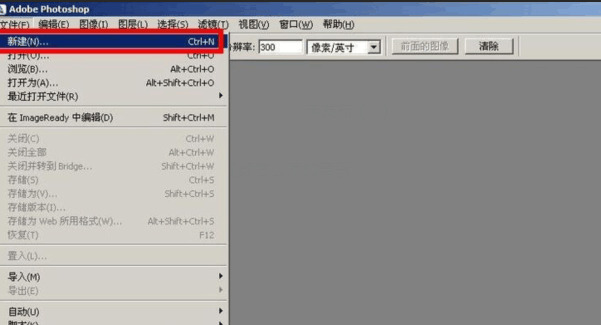
2.选择新建。
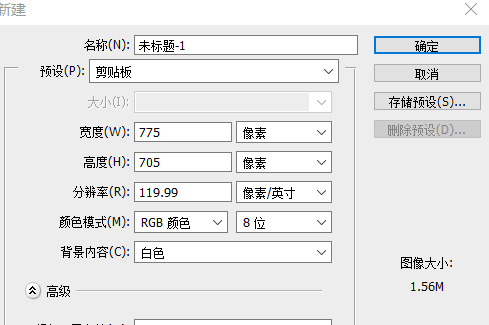
3.新建后,在“视图”找到“标尺”。
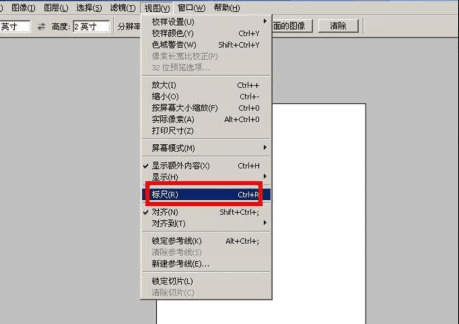
4.做好后,上面和左边会出现标尺。
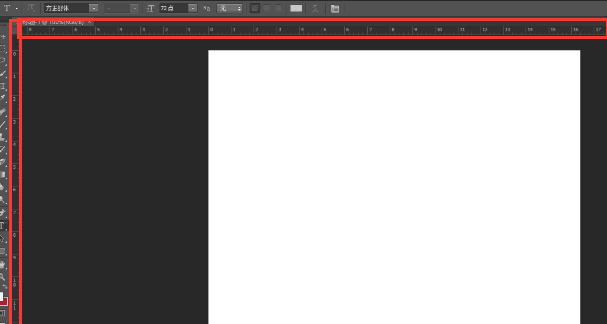
5.直接用鼠标从红框位置直接拖动即可在画布上放置就有辅助线了。
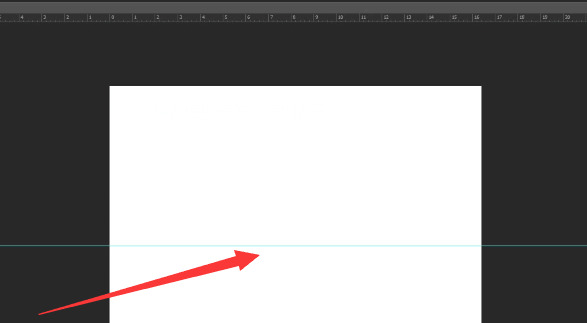
PS标尺辅助线怎么拉
第一:打开【PS】,在上方工具栏中选择【视图】,在下拉选项框中选择【标尺】,快捷键是【Ctrl+R】,在ps主界面上方可以看到有标尺,将鼠标放在标尺上面,按住鼠标左键不放,向下拖动到需要的位置,或者按住鼠标左键不放,向右拖动到需要的位置,然后释放鼠标,就可以看到图上有一条辅助线;
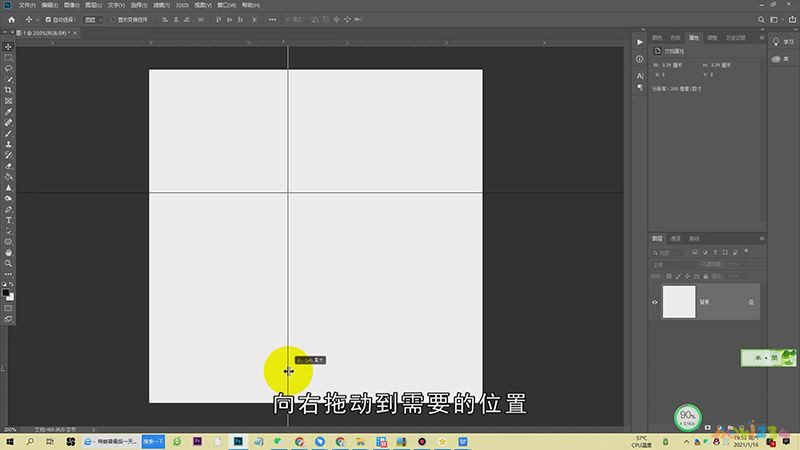
第二:将鼠标放在辅助线上,待鼠标变成【双向箭头】后,双击这条辅助线,会跳出一个【首选项】的面板,可以对辅助线的颜色或者虚实进行更改,最后选择右上角的确定;
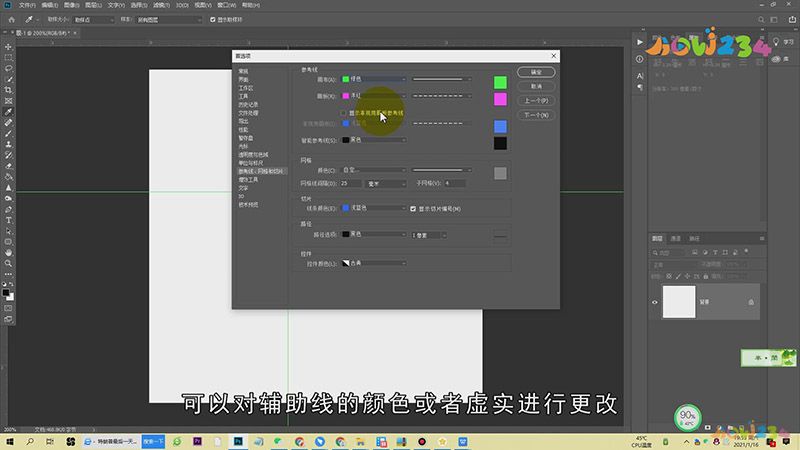
总结
本图文教程演示机型:组装台式机,适用系统:Windows10家庭中文版,软件版本:Adobe Photoshop CC 2019;以上就是关于PS标尺辅助线怎么拉的全部内容,希望本文的介绍能帮你解决到相关问题,如还需了解其他信息,请关注本站其他相关信息。
